نحوه انتقال وردپرس به یک دامنه جدید بدون از دست دادن سئو
آموزش تغییر دامنه سایت وردپرسی بدون از دست دادن بازدیدکننده
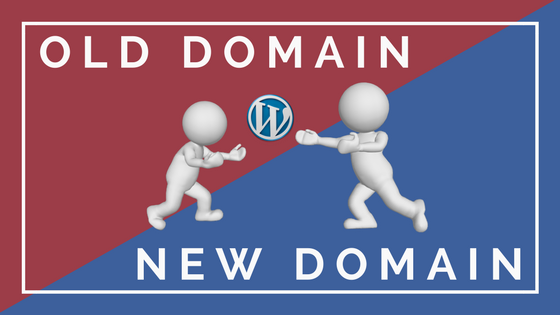
اخیرا یکی از کاربران برای انتقال سایت وردپرس خود به یک دامنه جدید از ما کمک خواسته است. از این رو تصمیم گرفتیم فرآیند انتقال وردپرس به یک دامنه جدید را در سایت خود به اشتراک بگذاریم. در این مقاله، به شما نشان خواهیم داد که چگونه وبسایت وردپرس خود را به یک دامنه جدید تغییر دهید بدون اینکه رتبه بندی SEO سایت خود را از دست بدهید.
قبل از شروع
قبل از اینکه شروع کنید، به چند نکته توجه کنید. فرآیند تغییر به یک دامنه جدید به طور موقت رتبهبندی موتورهای جستجوی شما را تحت تاثیر قرار میدهد، به همین دلیل Google و سایر موتورهای جستجو برای این تغییرات نیازمند تنظیماتی میباشند. بله، این همچنین به طور موقت بر ترافیک جستجوی شما نیز تاثیر میگذارد. توجه داشته باشید که این موضوع طبیعی است و برای همهی سایتهایی که دامنه خود را تغییر میدهند، اتفاق میافتد.
با این حال، با دنبال کردن این راهنما شما میتوانید به طور چشمگیری اثرات منفی SEO که با این انتقال به وجود میآیند را کاهش دهید. ما راه مناسب انتقال سایت وردپرس به یک دامنه جدید را به شما نشان خواهیم داد، ریدایرکت 301 را تنظیم کنید و به موتورهای جستجو اطلاع رسانی کنید.
لطفا دقت داشته باشید که این مطلب درباره نحوه انتقال وردپرس به یک میزبانی وب جدید نیست. این مطلب برای تغییر نام دامنه میباشد. این فرآیند مشابه آن میباشد، اما در این فرآیند خیلی موارد دیگر نیز وجود دارند از جمله ریداریکت 301 و موارد دیگر.
پیش گفتار
فرض بر این است که سایت وردپرس شما در oldsite.com قرار دارد و میخواهید آن را به newsite.com منتقل کنید. همچنین فرض میکنیم که یک حساب میزبانی وب دارید و با کنترل پنل هاست خود آشنایی دارید.
همچنین باید بدانید چگونه از FTP استفاده کنید.
مرحله 1: یک بکآپ کامل ایجاد کنید
قبل از هر چیز، بسیار مهم است که یک نسخه پشتیبان کامل از سایت خود ایجاد کنید. مجموعهای از پلاگینها و راه حلها وجود دارند که به شما این امکان را میدهند که یک نسخه پشتیبان تهیه کنید. میتوانید از VaultPress, BackupBuddy, BackWPup یا WordPress backup to Dropbox استفاده کنید.
مرحله 2: انتقال سایت وردپرس شما
هنگامی که یک بکاپ کامل از سایت قدیمی خود ایجاد کردید، زمان شروع فرآیند انتقال دامنه وردپرس است. ابتدا باید افزونه Duplicator را در وردپرس سایت قدیمی خود نصب و فعال کنید. زمانی که فعال شد، افزونه آیتم منوی Duplicator را به قسمت مدیریت وردپرس شما اضافه میکند. اگر روی منوی Duplicator کلیک کنید، یک صفحه مانند تصویر زیر مشاهده میکنید. به سادگی روی دکمه “ایجاد” کلیک کنید تا یک بسته جدید ایجاد شود.
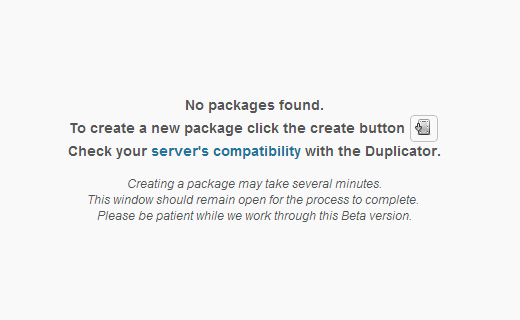
مقاله مرتبط: نحوه انتقال وردپرس از سرور محلی به سایت آنلاین
با کلیک روی دکمه “ایجاد” فرآیند شروع میشود و افزونه از شما میخواهد یک نام به بسته بدهید. به طور پیشفرض، از نام وبسایت شما با پیشوند تاریخ استفاده خواهد کرد، اما میتوانید هر نامی به آن بدهید. افزونه یک بسته فشرده از پایگاه داده وردپرس و تمام فایلهای شما ایجاد خواهد کرد. این روند ممکن است با توجه به میزان محتوای شما، به طول بیانجامد. پس از تکمیل فرآیند، به صفحه بستههای Duplicator هدایت میشوید. هر دو فایل بسته و نصب را در کامپیوتر خود دانلود کنید.
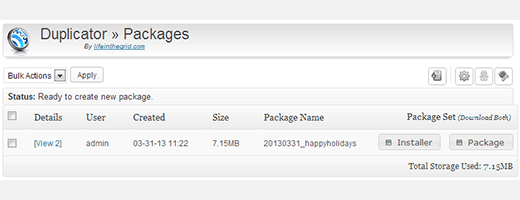
پس از آن، باید برنامه FTP خود را باز کنید و به سایت جدید خود متصل شوید. مطمئن شوید که دایرکتوری ریشه یا دایرکتوری جایی که میخواهید وبسایت خود را کپی کنید، کاملا خالی باشد. installer.php و فایل فشرده بسته را به سایت جدید بارگذاری کنید. پس از آپلود فایلها، به راحتی installer.php را در یک مرورگر وب راه اندازی کنید. میتوانید با رفتن به http://www.newsite.com/installer.php به آن دسترسی داشته باشید.
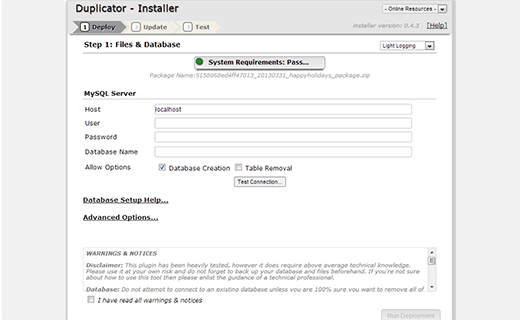
نصبکننده از شما میخواهد که اطلاعات پایگاه داده را برای سایت جدید ارائه دهید و گزینه “Table removal” را علامت بزنید. اطمینان حاصل کنید پایگاه دادهای که استفاده میکنید خالی باشد و شامل هیچ اطلاعاتی که بعدا به آن نیاز دارید، نمیباشد.
بخش اخطار و اطلاعیهها را بخوانید و گزینه “من اخطار و اطلاعیه ها را خوانده ام” را علامت بزنید. سپس روی دکمه ” Run Deployment” کلیک کنید.
اسکریپت نصبکننده فایل فشرده بسته را استخراج میکند، پایگاه داده خود را از سایت قدیمی نصب کنید و وردپرس را با قالبها و افزونههای خود نصب کنید. این فرآیند با توجه به اینکه سایت شما چقدر بزرگ است ممکن است طول بکشد. زمانی که فرآیند نصب تکمیل شد، افزونه، صفحه به روز رسانی را به شما نشان میدهد.
در صفحه به روز رسانی، شما باید URLهای خود را به روز کنید. duplicator سعی میکند که URLهای قدیمی و جدید را در خودش بگنجاند، اما شما میتوانید URL را به صورت دستی وارد کنید و روی دکمه “Update” کلیک کنید. پس از آن افزونه تمام موارد نام دامنه قدیم را با نام دامنه جدید جایگزین خواهد کرد.
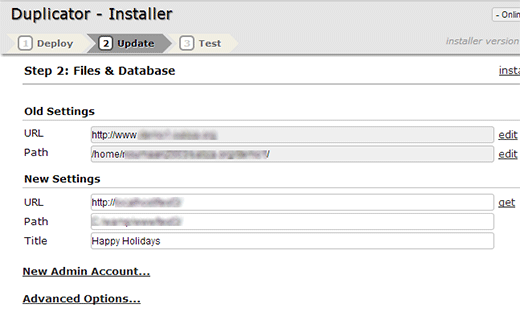
پس از اتمام کل فرآیند، افزونه Duplicator به شما یادآوری میکند که مراحل نصب را انجام دهید.
گام اول این است که پیوندهای یکتای وردپرس (Permalinks) خود را دوباره ذخیره کنید. با استفاده از همان نام کاربری و رمز عبور که در سایت قدیمی داشتهاید، به پنل مدیریت سایت وردپرس خود در سایت جدید وارد شوید. به مسیر Permalinks « Settings در پنل مدیریت وردپرس سایت جدید خود بروید و روی دکمه “ذخیره” کلیک کنید.
پس از آن فایلهای installer.php، installer-data.sql و installer-log.txt را با استفاده از FTP از دایرکتوری ریشه خود حذف کنید.
در نهایت، وبسایت جدید خود را برای لینکهای شکسته، تصاویر، پستها و صفحات گمشده بررسی کنید. لطفا مطمئن شوید که همهچیز درست کار میکند و همهی قابلیتها وجود دارد.
اکنون شما با موفقیت وردپرس خود را به یک دامنه جدید انتقال دادید، اما فرآیند انجام نشده است. ما باید ریدایرکت 301 را اضافه کنیم و به موتورهای جستجو اطلاع رسانی کنیم تا بتوانیم همه ی رتبهبندی SEO شما را نگه داریم.
مرحله 3: تنظیمات دائمی ریدایرکت 301
تنظیمات دائمی ریدایرکت 301، هم برای SEO و هم برای تجربهی کاربران بسیار مهم است. این به شما اجازه میدهد تا کاربران و موتورهای جستجو را به سایت جدید خود هدایت کنید. به عبارت دیگر، هر زمان کسی به پستها یا صفحات سایت قدیمی شما مراجعه کند، به طور خودکار به سایت جدید شما هدایت خواهد شد.
مقاله مرتبط: چگونه از دیتابیس وردپرس بکاپ دستی بگیریم
برای تنظیم ریدایرکت 301، باید با استفاده از FTP به سایت قدیمی خود متصل شوید و فایل htaccess. را ویرایش کنید. این فایل در همان دایرکتوری در پوشه wp-includes یا wp-admin قرار دارد. فایل htaccess. را باز کنید و کد زیر را در بالای صفحه قرار دهید.
#Options +FollowSymLinks RewriteEngine on RewriteRule ^(.*)$ http://www.newsite.COM/$1 [R=301,L]
توجه: به جای newsite.com در کدهای بالا، نام دامنه جدید خود را قرار دهید.
هنگامی که این تغییرات را اعمال کردید، از وب سایت قدیمی خود بازدید کنید. شما باید به صورت خودکار به سایت جدید خود هدایت شوید. در غیر اینصورت، به این معناست که تنظیمات ریدایرکت به درستی انجام نشده است.
مرحله 4: درباره تغییرات به Google اطلاع رسانی کنید.
برای ارسال تغییر آدرس به اکانت Google Webmaster Tools خود وارد شوید. روی سایت خود کلیک کنید و به منوی سمت چپ زیر پیکربندی نگاه کنید. این به شما اجازه میدهد تا به Google درباره سایت جدید و انتقال خود اطلاع دهید. بله، شما باید سایت جدید خود را تایید کنید، بنابراین پیش بروید و این کار را انجام دهید.
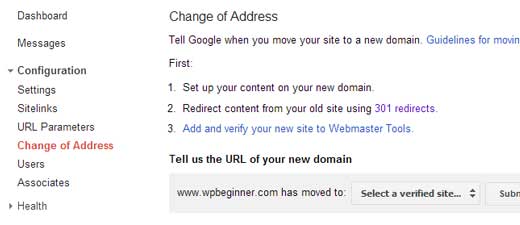
مرحله 5: اطلاع رسانی به کاربران
در حالی که ریدایرکت های 301 این کار را انجام میدهند، اما همیشه یک پیام عمومی درباره انتقال دامنه نیز خوب است. شما میتوانید این کار را به سادگی با نوشتن یک پست وبلاگ در سایت جدید خود انجام دهید. این کار در بسیاری از موارد میتواند مفید باشد.
مهمتر از همه، احتمال اینکه کاربران شما پس از مطالعه در مورد دامنه جدیدتان، آن را به خاطر بسپارند بیشتر است.
همچنین، میتوانید از کاربران خود بخواهید، اگر مشکلی مشاهده کردند به شما بگویند. این موضوع میتواند خیلی مفید باشد زیرا شما به تنهایی نمیتوانید وبسایت خود را در انواع مروگرها و محیطهای سیستم تست کنید. به علاوه این مورد همیشه به شما کمک میکند که یک جفت چشم جدید برای نگاه کردن و بررسی کردن وبسایت خود داشته باشید.



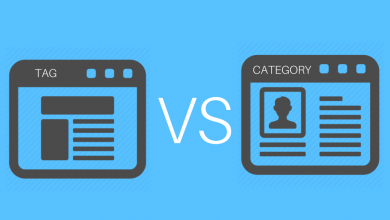

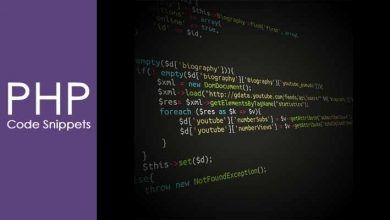


سلام. من یک سایت کامل در زیرپوشه سایتم ایجاد کردم بصورت زیر:
site.com/video
الان میخوام این زیردامنه رو انتقال بدم به یک دامنه جدید مثل video.com الان سوالم اینه با تغییر آدرس چه اتفاقی برای سایت اصلیم میفته. چون زیردامنم حدود ۵۰۰ تا ویدیو هست با توضیحات. اگه یکدفعه همه رو انتقال بدم به یک سایت جدید برای سایت اصلیم که خودش یک سایت مجزاست اتفاقی تو گوگل نمیفته؟
این رو هم بگم مطالب سایت ویدیو خیلی کم تو گوگل میان و به همین خاطر میخوام به یک دامنه جدید منتقل کنم شاید اتفاقات بهتری بیفته
البته اینو توضیح بدم ویدیوها از یوتیوب هستند که من میارم روی هاست خودم و توضیحات فارسی براشون مینویسم و بعضی هاشون هم زیرنویس فارسی میذارم.
ممنون میشم راهنمایی کنید